ソリューション
BitLocker がオンになっているか確認する
BitLocker Device Encryptionがオンになっているボリュームがあるかどうかを確認するには、昇格コマンドプロンプトを開き、次のコマンドを入力します:
manage-bde -status
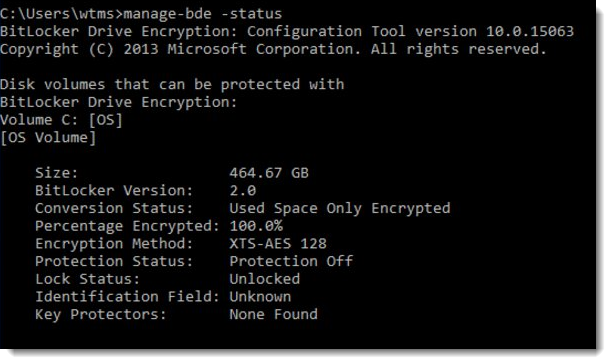
図 1-1
上のスクリーンショットでは、BitLocker が C:™ ボリュームを完全に暗号化しています。ESET Endpoint Encryption FDE を使用するには、まず C:∕ドライブの暗号化を解除する必要があります。
BitLocker の履歴は、PowerShell コマンドラインを開き、次のように入力することでも確認できます:
Get-WinEvent @{logname='system';ProviderName='Microsoft-Windows-BitLocker-Driver'} と入力します。
下図はその例である。
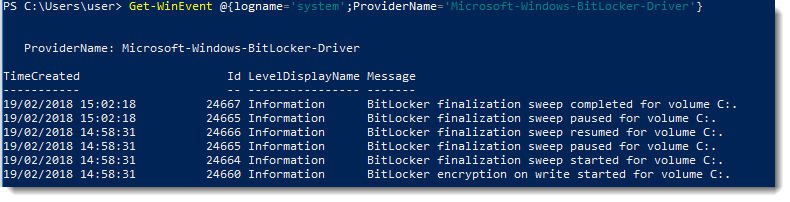
図1-2
BitLocker の削除
方法 1: コマンドラインを使用する
上記のように C:³³ ボリューム(またはその他のボリューム)が BitLocker で暗号化されている場合は、次の手順で暗号化を解除できます:
- 昇格コマンドプロンプトを開きます。
- 次のコマンドを入力します:
manage-bde-off C:
- BitLocker は選択したボリュームの暗号化を解除し始めます。復号化が完了したら、「ワークステーションの詳細」を更新し、ESET Endpoint Encryption で FDE を再度起動してみます。クライアントワークステーションに変更を加えましたが、ESET Endpoint Server を更新するにはどうすればよいですか?
詳細については、次の Microsoft の記事を参照してください: https://docs.microsoft.com/en-us/windows-server/administration/windows-commands/manage-bde-off
方法 2: Windows 10 (1809 以降) を使用する
設定]インタフェースを使用して、以下の手順に従って BitLocker Device Encryption をオフにします:
- Windows キー +i を押して Windows 設定を開きます。
- 更新とセキュリティ」をクリックします。
- 左側のメニューの一番下にある「デバイスの暗号化」をクリックします。
- オフにする]をクリックします。
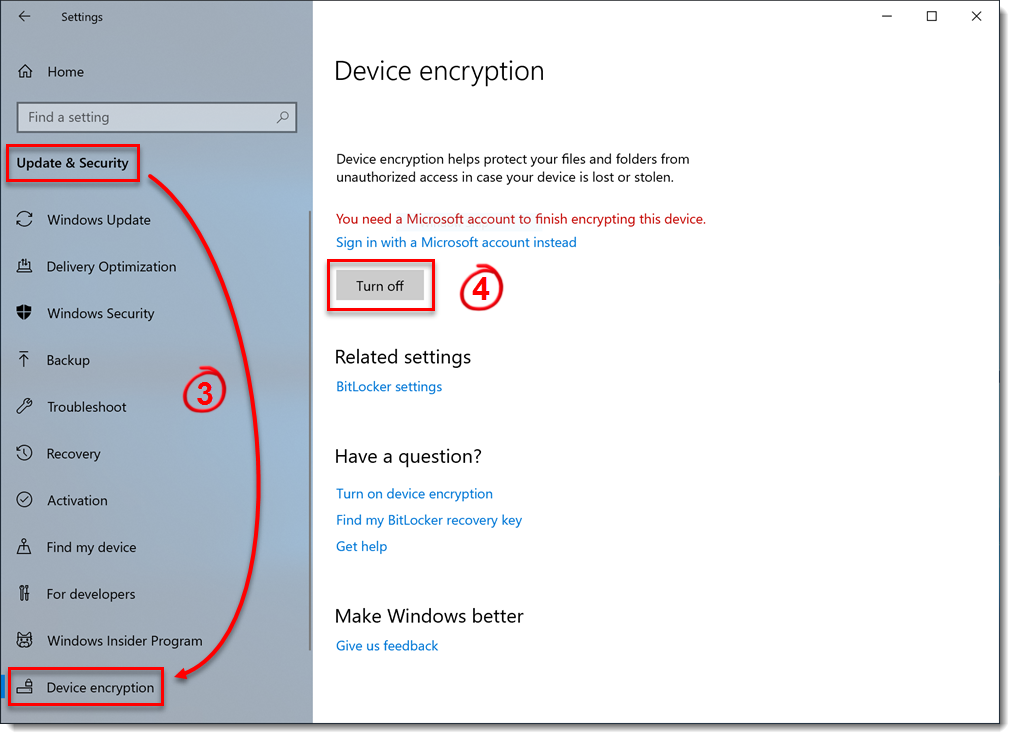
図2-1
- Turn off ]をもう一度クリックして確認します。
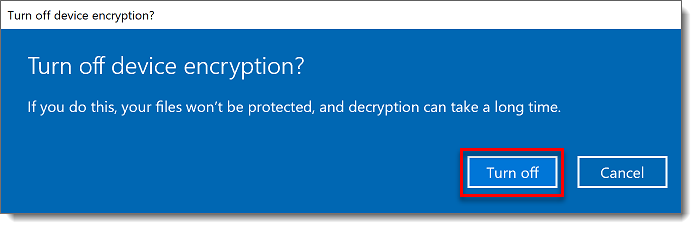
図2-2
- 復号化プロセスが終了するまで待ちます。
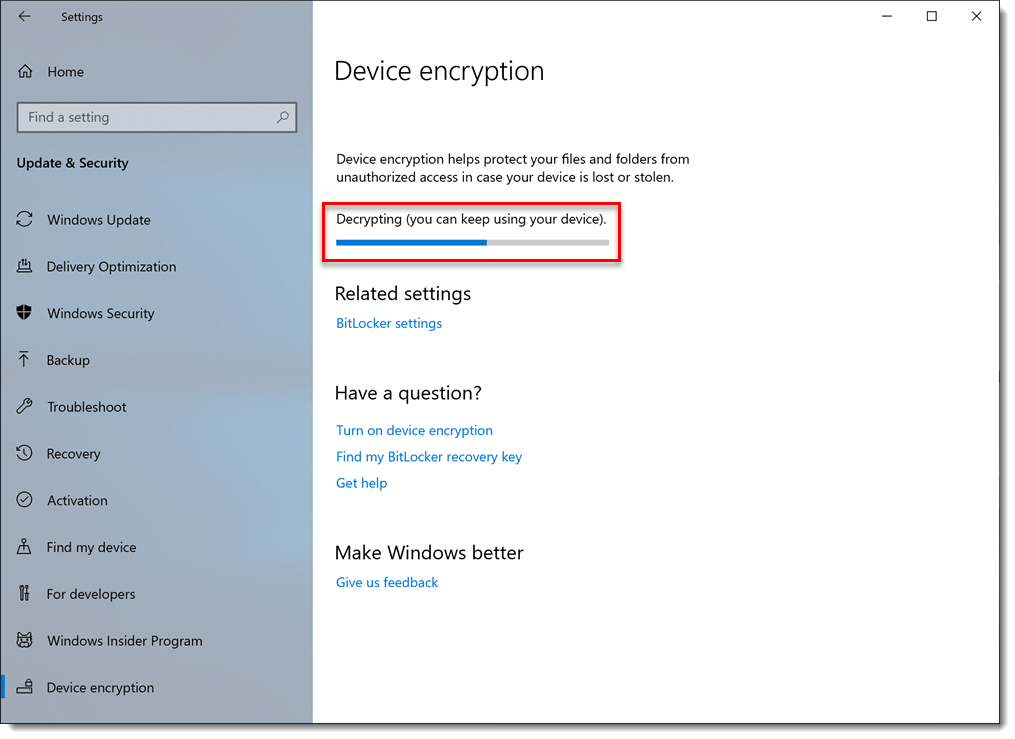
図2-3
- 復号化が完了したら、[ワークステーションの詳細] を更新し、ESET Endpoint Encryption で FDE を再度起動します。クライアントワークステーションに変更を加えましたが、ESET Endpoint Server を更新するにはどうすればよいですか?